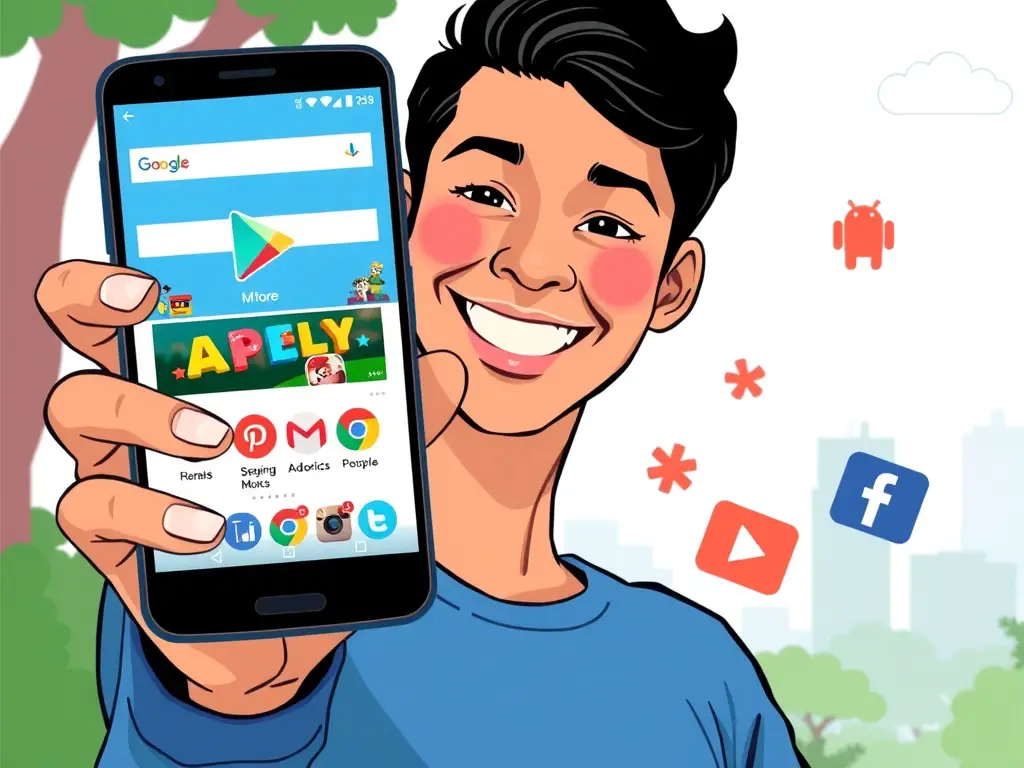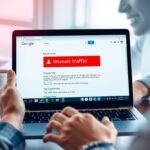Google Play 스토어 로그인 방법은 정말 간단해요! 계정 등록 없이도 플레이할 수 있어요!
이 기사의 초점:
- Google Play 스토어에 빠르게 로그인하세요: 계정 등록 없이도 Google Play 스토어에 간편하게 로그인할 수 있습니다!
- 선택할 수 있는 5가지 로그인 방법: Google 계정 삭제부터 Google Play 스토어 데이터 지우기까지, 여러분에게 딱 맞는 방법이 항상 있습니다!
- Google Play 스토어 잠금 해제: 더 많은 Android 앱과 게임을 즐길 수 있도록 Google Play 스토어에 로그인하는 방법을 알아보세요!
- 데스크톱과 모바일 모두에서 사용 가능: 데스크톱이나 휴대폰을 사용하든, Google Play 스토어에 쉽게 로그인할 수 있습니다!
Google Play 스토어에는 로그아웃 옵션이 없지만 기존 Google 계정을 삭제하고 새 계정을 만들 수 있는 해결 방법이 있습니다.
이 글에서는 Android에서 Google Play 스토어에 등록하는 가장 좋은 방법을 설명합니다. 시작해 볼까요?
1. Play 스토어에서 Google 계정 삭제
Android에서 Google Play 스토어에 로그인하는 가장 쉬운 방법 중 하나는 Google 계정을 삭제하는 것입니다. Android에서 Google Play 스토어에 연결된 Google 계정을 삭제하는 방법은 다음과 같습니다.
1. 시작하다 구글 플레이 스토어 Android 휴대폰에서.
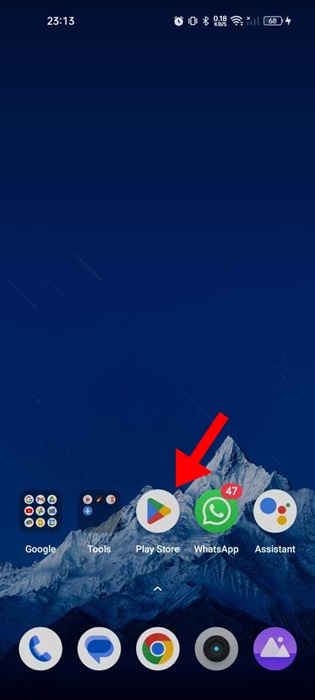
2. Google Play 스토어가 열리면 탭하세요 프로필 사진 오른쪽 상단 모서리에 있습니다.
3. 메시지가 표시되면 클릭하세요. 드롭다운 화살표 계정 이름 옆에 있습니다.
4. 나타나는 메뉴에서 다음을 선택하세요. 이 기기에서 계정 관리.
5. 계정 관리 화면에서 계정을 클릭하세요 삭제하고 싶습니다.
6. 다음 화면에서 탭하세요 계정 삭제.
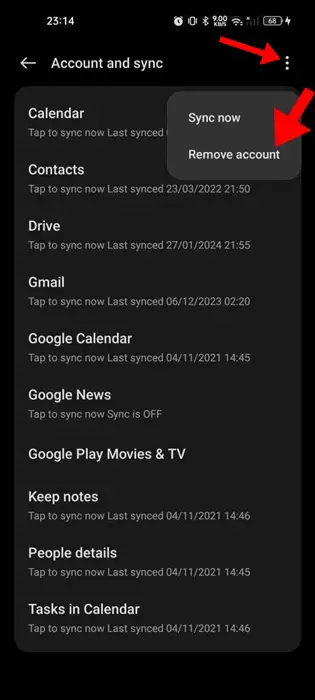
이제 Google 계정 삭제를 확인하세요. Google Play 스토어에 바로 로그인됩니다.
2. Android 설정에서 Google 계정을 삭제하세요
Android 설정에서 Google 계정을 삭제하여 Google Play 스토어에 로그인할 수도 있습니다. Android에서 Google Play 스토어에 로그인하려면 아래 단계를 따르세요.
1. 시작하다 설정 안드로이드 스마트폰에 신청하세요.
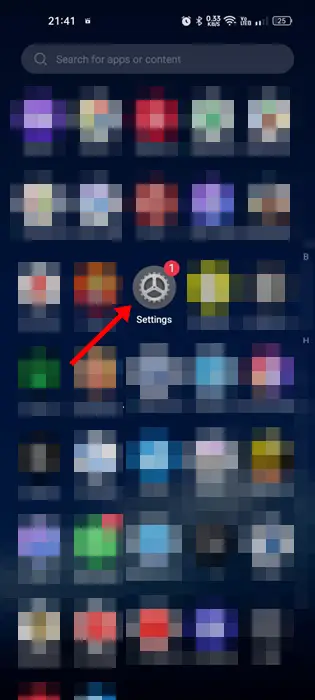
2. 다음으로 아래로 스크롤하여 탭하세요. 사용자 및 계정.
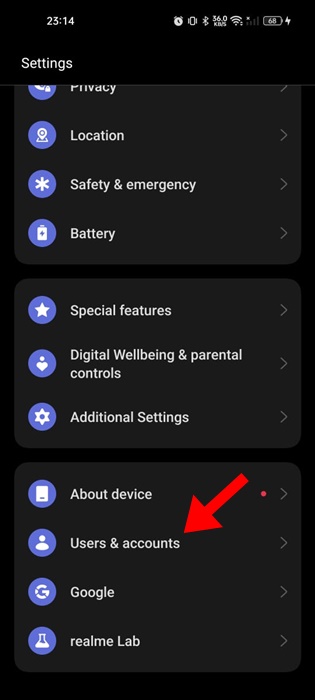
3. 사용자 및 계정 화면에서 다음을 탭합니다. 구글.

4. 이제 클릭하세요 구글 계정 Play 스토어와 관련이 있습니다.
5. 다음 화면에서 탭하세요 이 세 개의 점 在 오른쪽 상단 모서리에서 '계정 삭제'를 클릭하세요.
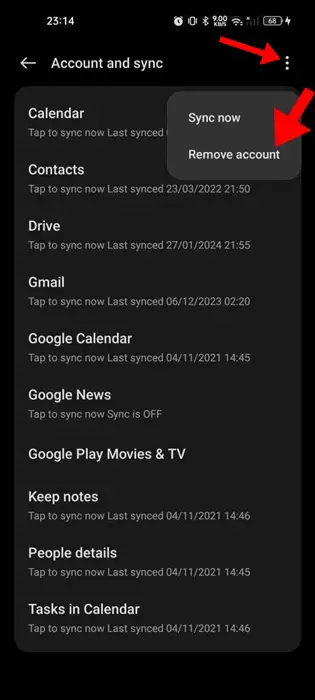
이제 Google 계정 삭제를 확인하세요. 삭제 후 즉시 Google Play 스토어에서 로그아웃됩니다.
3. Google Play 스토어 데이터 지우기
Google Play 스토어 데이터를 지우면 Google Play 스토어가 즉시 로그아웃됩니다. Google Play 스토어 데이터를 지우는 방법은 다음과 같습니다.
1. 홈화면에서 Google Play Store 앱 아이콘을 길게 눌러주세요. 지원 정보.
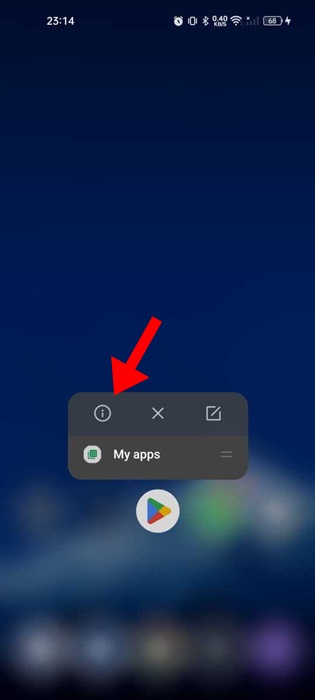
2. Google Play 스토어 앱 정보 화면에서 선택하세요. 저장 공간 사용량.
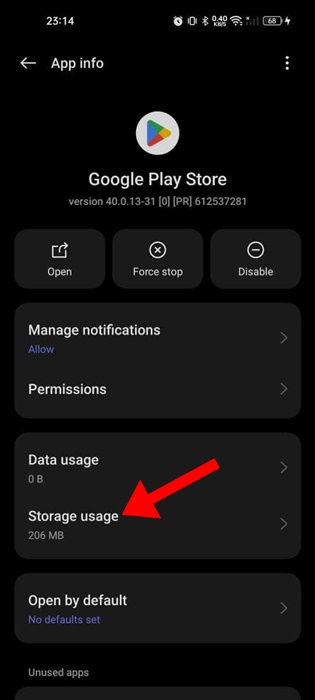
3. 저장 공간 사용량 화면에서 탭하세요. 데이터 지우기.
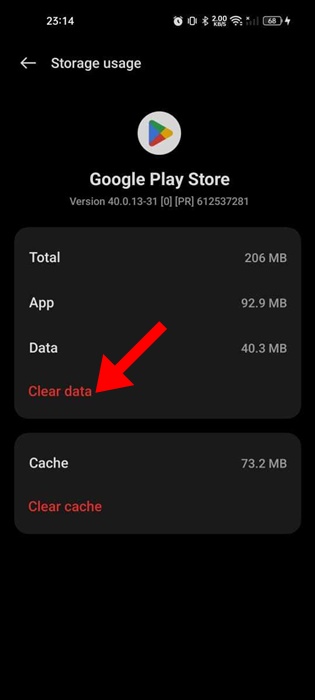
이제 완료되었습니다! 이제 Google Play 스토어를 여세요. Google Play 스토어에 다시 로그인하라는 메시지가 표시됩니다.
4. 내 기기 찾기(데스크톱)를 사용하여 Google Play 스토어에 로그인합니다.
이 방법은 Android 휴대전화를 분실했거나 도난당한 경우 특히 유용합니다. 이 방법을 사용하면 Google Play 스토어 계정을 원격으로 로그아웃할 수 있습니다. 필요한 작업은 다음과 같습니다.
1. 데스크톱 웹 브라우저를 열고 방문하세요. 내 기기 찾기 페이지.
2. 다음으로, Google 계정에 로그인하세요.
3. Google 계정에 연결된 모든 기기가 표시됩니다.
4. 장치를 선택하고 클릭하세요 안전 장비.
5. 데스크톱에서 Google Play Store에 로그인하세요.
웹 브라우저를 통해 접속할 수 있는 Google Play 스토어 데스크톱 버전에는 "로그인" 버튼이 있습니다. 데스크톱에서 Google Play 스토어를 클릭하여 로그인할 수 있습니다. 로그인 방법은 다음과 같습니다.
1. 데스크탑에서 원하는 웹 브라우저를 실행하고 Google Play Store를 방문하세요.
2. 클릭 프로필 사진 오른쪽 상단 모서리에 있습니다.
3. 나타나는 메뉴에서 다음을 선택하세요. 登出.
이렇게 하면 데스크톱에서 Google 계정에 즉시 로그인됩니다.
Android 기기에서 Google Play 스토어에 로그인하는 가장 좋은 방법은 다음과 같습니다. Google Play 스토어 가입에 도움이 필요하시면 알려주세요. 또한, 이 가이드가 도움이 되었다면 친구들과 공유하는 것도 잊지 마세요.
FAQ(자주 묻는 질문)
Google Play 스토어에 로그인하는 방법은 무엇인가요?
이 글에서는 Google 계정 삭제, Google Play 스토어 데이터 지우기, 내 기기 찾기(데스크톱) 및 데스크톱 로그인 등 Google Play 스토어에 로그인하는 5가지 방법을 소개합니다.
데스크톱 로그인에는 어떤 방법이 적합합니까?
데스크톱을 사용하여 로그인하는 방법에는 내 기기 찾기(데스크톱)와 데스크톱 로그인이 있습니다. 이러한 방법을 사용하면 데스크톱에서 Google Play 스토어에 로그인할 수 있습니다.
Google Play 스토어에 로그인하면 무슨 일이 일어나나요?
Google Play 스토어에 로그인하면 더 많은 Android 앱과 게임을 즐길 수 있습니다. 사용자 계정과 설정도 관리할 수 있습니다.
Google Play 스토어 데이터를 지우면 어떤 결과가 발생하나요?
Google Play 스토어 데이터를 삭제하는 것은 사용자 계정과 설정을 삭제하는 한 가지 방법입니다. 삭제하면 일부 설정과 데이터가 손실될 수 있지만, 처음부터 다시 시작하는 데 도움이 될 수도 있습니다.